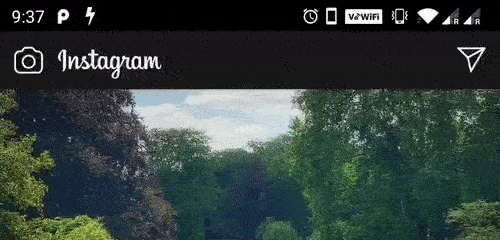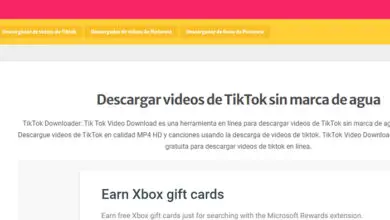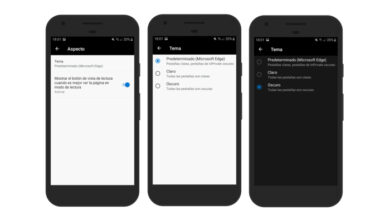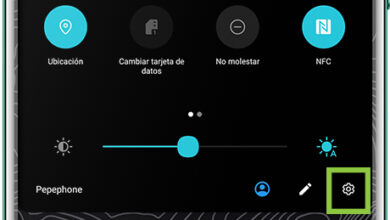Come sapere se un’app utilizza il microfono o la fotocamera dal segreto mobile
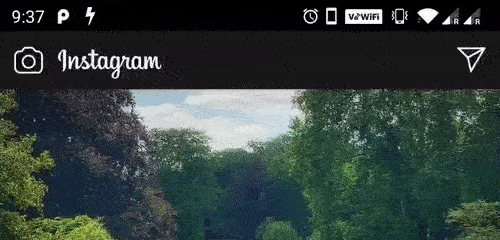
Google ha lavorato per anni per migliorare Android attraverso miglioramenti incentrati su una migliore gestione della privacy degli utenti, principalmente offrendo agli utenti un maggiore controllo sulle autorizzazioni utilizzate dalle app per funzionare. Ma non sempre basta. In determinate occasioni, gli utenti del dispositivo potrebbero voler andare oltre e sapere in ogni momento se alcune app li stanno «spiando» segretamente.
Per questo una buona soluzione è stata quella implementata da Apple in iOS 14, che consiste nel mostrare un indicatore luminoso ogni volta che un’app accede al microfono o alla fotocamera frontale del telefono, allo stesso modo in cui sono stati facendo per qualche tempo. anni. E, nonostante Android non includa questa funzione direttamente nel sistema, è possibile replicarla tramite uno strumento gratuito.
Scopri quali app utilizzano il microfono o la fotocamera in tempo reale

Le app ti spiano? Puoi scoprirlo facilmente grazie a un’app gratuita
L’app in questione è Access Dots, di cui abbiamo già parlato più dettagliatamente qualche giorno fa. Si tratta di un’applicazione totalmente gratuita che simula l’operazione di registrazione delle notifiche da iOS 14. In questo modo, mostra un punto arancione nella barra delle notifiche quando un’app utilizza il microfono, o un punto verde quando un’app utilizza la fotocamera del dispositivo.
In generale, il fatto che questi indicatori compaiano dopo aver installato l’app non deve essere qualcosa di negativo: nella maggior parte dei casi, le icone appariranno perché le applicazioni che accedono a questi componenti ne hanno bisogno per funzionare. Tuttavia, può essere un buon modo per scoprire se un’app sta sfruttando eccessivamente le autorizzazioni che sono state concesse.
Detto questo, per utilizzare Access Dots sul tuo telefonino e scoprire se un’app utilizza segretamente il microfono o la fotocamera del tuo cellulare, devi solo seguire questi passaggi:
- Installa l’app Access Dots sul tuo telefonino.
- Apri l’app e attiva l’interruttore che apparirà nella schermata iniziale.
- L’app richiederà i permessi di accessibilità per poter “disegnare” i punti sul resto delle applicazioni. Puoi concederli nella schermata delle autorizzazioni che si aprirà automaticamente.
- Torna all’applicazione e, se lo desideri, modifica i colori dei punti di avviso di registrazione.
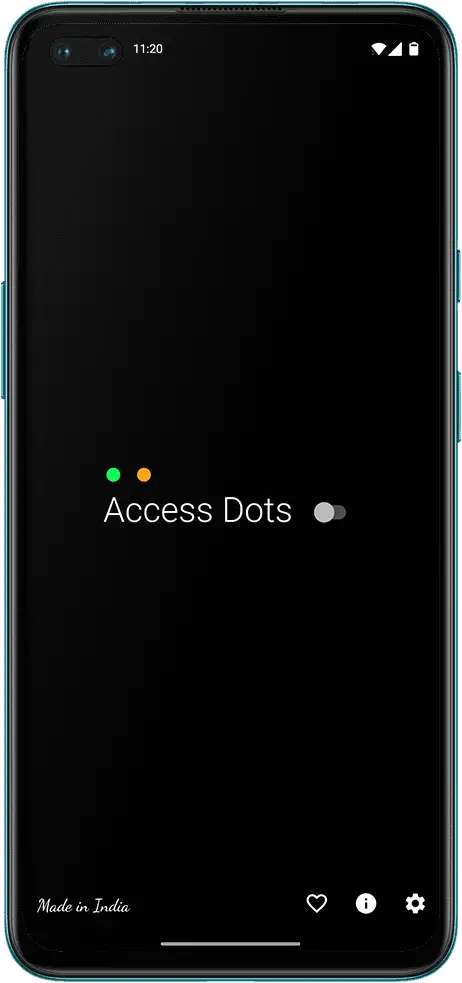
È tutto. Con l’applicazione già attivata, la prossima volta che una qualsiasi delle applicazioni installate sul tuo dispositivo deciderà di accedere al microfono o alla fotocamera del tuo cellulare, vedrai un indicatore del colore che hai scelto nella barra di stato del sistema. Tieni presente che è possibile modificare la dimensione e la posizione di questi indicatori, anche se per questo dovrai donare allo sviluppatore tramite i pagamenti in-app disponibili in Access Dots.